
Generering af en nøgle og anmodning om signering af certifikat (CSR)
Certifikater, der er genereret på denne maskine, har ikke en CA-signatur, og det kan muligvis medføre kommunikationsfejl med nogle kommunikationspartnere. For at anmode om et certifikat med en CA-signatur er det nødvendigt med data til anmodning om signering af certifikat (CSR-data). En bruger, der logger på med administratorrettigheder, kan anmode om en CSR.
Generering af en nøgle og CSR
Du kan generere en nøgle og CSR på maskinen. Du kan også vise CSR-dataene på skærmen og eksportere dem som en fil.
1
Start Remote UI (Brugerinterface til fjernbetjening). Start af Remote UI (Brugerinterface til fjernbetjening)
2
Klik på [Settings/Registration] på portalsiden. Skærmbilledet Remote UI (Brugerinterface til fjernbetjening)
3
Klik på [Device Management]  [Key and Certificate Settings].
[Key and Certificate Settings].
 [Key and Certificate Settings].
[Key and Certificate Settings].4
Klik på [Generate Key...].
5
Klik på [Key and Certificate Signing Request (CSR)].
6
Konfigurér de nødvendige emner for nøglen og certifikatet.
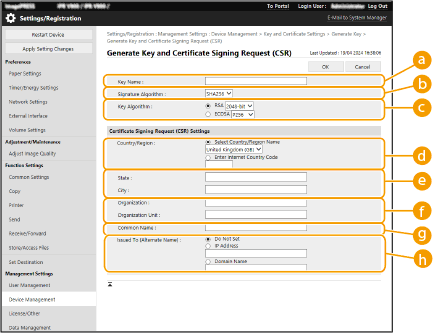
 [Key Name]
[Key Name]Indtast et navn til nøglen. Brug et navn, der er nemt at finde, når det vises på en liste.
 [Signature Algorithm]
[Signature Algorithm]Vælg den hash-algoritme, der skal anvendes til signaturen.
 [Key Algorithm]
[Key Algorithm]Vælg nøglealgoritmen, og angiv nøglelængden, hvis [RSA] er valgt, eller angiv nøgletypen, hvis [ECDSA] er valgt.
 [Country/Region]
[Country/Region]Vælg landekoden på listen, eller indtast den direkte.
 [State]/[City]
[State]/[City]Indtast placeringen.
 [Organization]/[Organization Unit]
[Organization]/[Organization Unit]Indtast organisationens navn.
 [Common Name]
[Common Name]Indtast IP-adressen eller FQDN'et.
Ved udførelse af IPPS-printning i et Windows-miljø skal du huske at indtaste maskinens IP-adresse.
En DNS-server er nødvendig for at kunne indtaste maskinens FQDN. Indtast IP-adressen, hvis der ikke anvendes en DNS-server.
 [Issued To (Alternate Name)]
[Issued To (Alternate Name)]Indtast IP-adressen eller domænet, der skal indstilles for SAN (Subject Alternative Name) efter behov.
Hvis du ikke konfigurerer indstillingen [Issued To (Alternate Name)], skal du markere afkrydsningsfeltet [Do Not Set].
Det er kun IPv4-adresser, der kan indstilles i [IP Address].
7
Klik på [OK].
CSR-dataene vises.
Hvis du vil gemme CSR-dataene til en fil, skal du klikke på [Store in File] og angive lagringsplaceringen.
 |
Den nøgle, der genererede CSR'en, vises på skærmbilledet med nøgle- og certifikatlisten, men du kan ikke brug den selv. For at bruge denne nøgle skal du registrere det certifikat, der senere udstedes på basis af CSR'en. Registrering af et certifikat til en nøgle |
Registrering af et certifikat til en nøgle
Du kan registrere certifikatet, der blev anvendt til og udstedt baseret på CSR'en.
1
Start Remote UI (Brugerinterface til fjernbetjening). Start af Remote UI (Brugerinterface til fjernbetjening)
2
Klik på [Settings/Registration] på portalsiden. Skærmbilledet Remote UI (Brugerinterface til fjernbetjening)
3
Klik på [Device Management]  [Key and Certificate Settings].
[Key and Certificate Settings].
 [Key and Certificate Settings].
[Key and Certificate Settings].4
I listen [Certificate] skal du klikke på  for det certifikat, du vil registrere.
for det certifikat, du vil registrere.
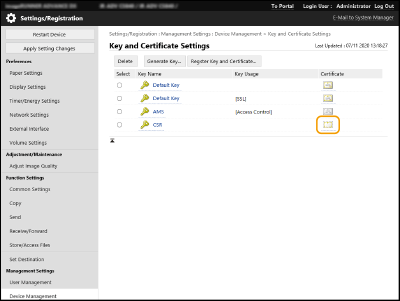
5
Klik på [Register Certificate...].
6
Sådan registreres certifikatet.
Klik på [Browse...], angiv filen (certifikatet), der skal registreres, og klik på [Register].